Messenger nie może otworzyć załącznika lub linku? Oto co robić

Messenger nie może otworzyć załącznika lub linku? Dowiedz się, jak rozwiązać ten problem dzięki sprawdzonym krokom i wskazówkom.

Może pojawić się błąd „ System Windows nie mógł automatycznie wykryć ustawień proxy tej sieci ” z powodu uszkodzonych plików systemowych lub konfliktu oprogramowania antywirusowego innej firmy.
Wielu użytkownikom udało się naprawić błąd , weryfikując ustawienia serwera proxy lub wyłączając program antywirusowy.
Jest to irytujący błąd, gdy wydaje się, że spowalnia Internet i komputery, w wyniku czego użytkownicy nie mogą otwierać witryn strumieniowych wideo, takich jak Youtube, Vimeo i Netflix.
Błąd powoduje wiele niedogodności, dlatego trzeba go natychmiast naprawić, na szczęście istnieją sposoby, które zadziałały dla wielu użytkowników, aby rozwiązać problem proxy w systemie Windows 10.
Dlatego uważnie postępuj zgodnie z poprawkami podanymi jeden po drugim. Ale przed rozpoczęciem rozwiązań zaleca się sprawdzenie ustawień proxy. jeśli nie wiesz, jak to zrobić, wykonaj poniższe czynności.
Jakie są moje ustawienia proxy w systemie Windows 10?
W celu ręcznego ustawienia proxy w systemie Windows 10 należy wykonać poniższe kroki:
Jak naprawić błąd „ System Windows nie mógł automatycznie wykryć ustawień proxy tej sieci” ?
Poniżej podano niektóre z metod, które z pewnością sprawdzą się w rozwiązaniu błędu ustawień proxy .
Spis treści
Rozwiązanie 1 – Sprawdź ustawienia serwera proxy
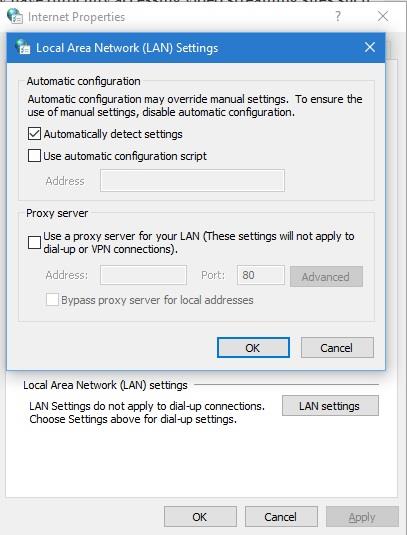
Teraz sprawdź, czy system Windows nie mógł automatycznie wykryć, że błąd ustawień proxy tej sieci został rozwiązany, czy nie.
Rozwiązanie 2 – Zresetuj TCP/IP
Zresetowanie protokołu TCP/IP może pomóc w rozwiązaniu problemu, w którym system Windows nie mógł wykryć błędu ustawień proxy tej sieci. Postępuj zgodnie z instrukcjami, aby to zrobić:
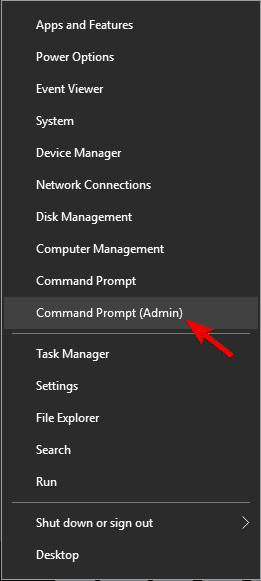
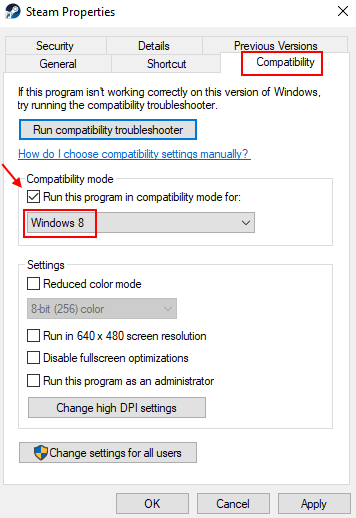
Rozwiązanie 3 – Napraw uszkodzone pliki systemowe Windows 10
Za pomocą Kontrolera plików systemowych Windows możesz łatwo zweryfikować pliki systemowe i naprawić brakujące lub uszkodzone pliki systemowe Windows .
sfc /scannow
Po zakończeniu procesu Kontrolera plików systemowych należy również uruchomić polecenie DISM. Wpisz poniższe polecenie i naciśnij klawisz Enter, aby wykonać to polecenie.
DISM /Online /Cleanup-Image /RestoreHealth
Po wykonaniu powyższych poleceń spróbuj sprawdzić, czy ustawienia proxy zostały wykryte, czy nie.
Rozwiązanie 4 – Uruchom ponownie kartę sieciową
Czasami z powodu wewnętrznych usterek lub błędów w karcie sieciowej może pojawić się błąd, w którym system Windows nie może wykryć ustawień proxy sieci.
Dlatego tutaj sugeruje się ponowne uruchomienie karty sieciowej, ponieważ rozwiązuje to błędy i usterki.
Postępuj zgodnie z instrukcjami, aby to zrobić:
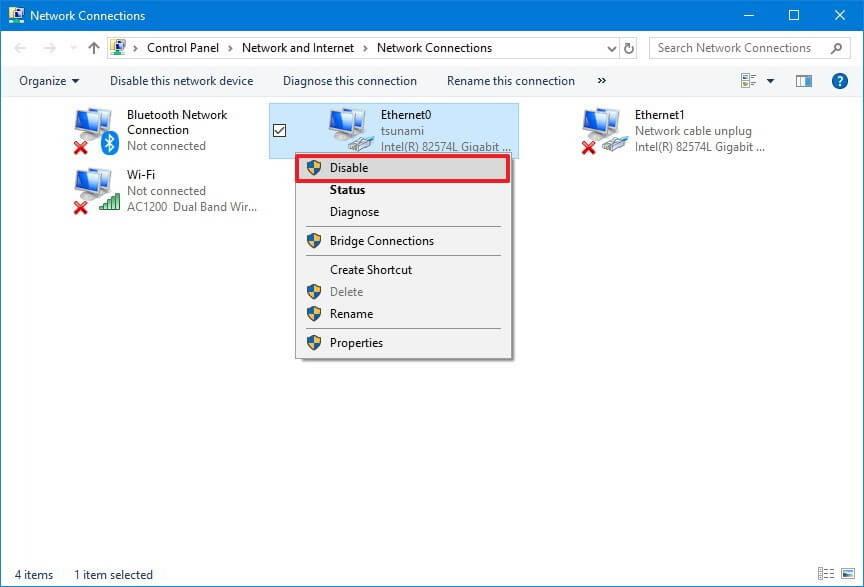
Teraz sprawdź, czy błąd został rozwiązany.
Rozwiązanie 5 – Zresetuj ustawienia internetowe w systemie Windows 10
Zresetowanie ustawień internetowych pomoże Ci przezwyciężyć problem związany z brakiem możliwości wykrycia przez system Windows ustawień proxy .
Po zresetowaniu Internetu w systemie Windows błąd musi zostać rozwiązany.
Rozwiązanie 6 – Zresetuj Windows Sockets i IP
Resetowanie gniazd systemu Windows i adresu IP może również pomóc w przypadku błędu. Aby zresetować Windows Socket i IP , musisz najpierw otworzyć wiersz poleceń.
Po otwarciu wiersza polecenia wpisz poniższe polecenia i naciśnij klawisz Enter po każdym poleceniu, aby uruchomić je osobno:
netsh winsock reset
netsh int ipv4
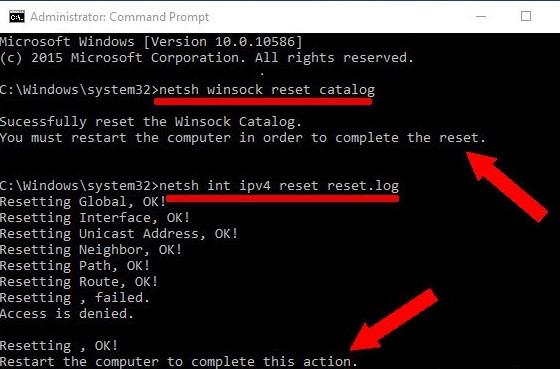
Następnie możesz ponownie rozwiązać problemy z Internetem, aby sprawdzić, czy błąd został naprawiony, czy nie.
Rozwiązanie 7 – Włącz opcję Uzyskaj adres serwera DNS automatycznie
Ten krok zadziałał dla wielu użytkowników, aby naprawić system Windows, który nie mógł automatycznie wykryć ustawień proxy sieci.
Spróbuj więc włączyć opcję Uzyskaj adres serwera DNS automatycznie. Jeśli więc używasz ustawień DNS automatycznie , ustaw je na automatyczne.
Postępuj zgodnie z instrukcjami, aby to zrobić
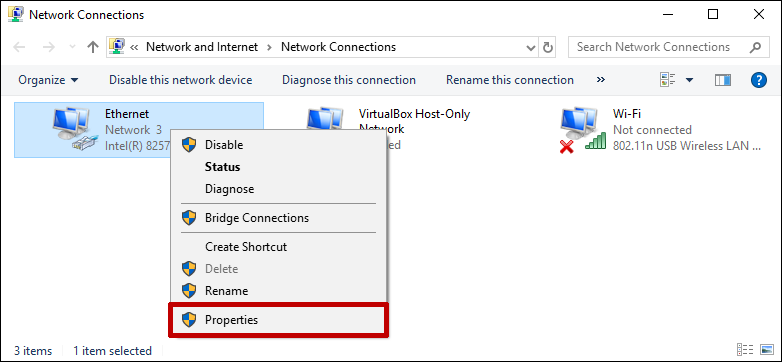
Teraz będziesz mógł bez problemu uzyskać dostęp do Internetu i szacuje się, że problem został rozwiązany teraz.
Rozwiązanie 8 – Zmodyfikuj ustawienia proxy
Spróbuj zmienić ustawienia proxy, ponieważ może to pomóc w rozwiązaniu błędów ustawień proxy:
Postępuj zgodnie z instrukcjami, aby to zrobić:
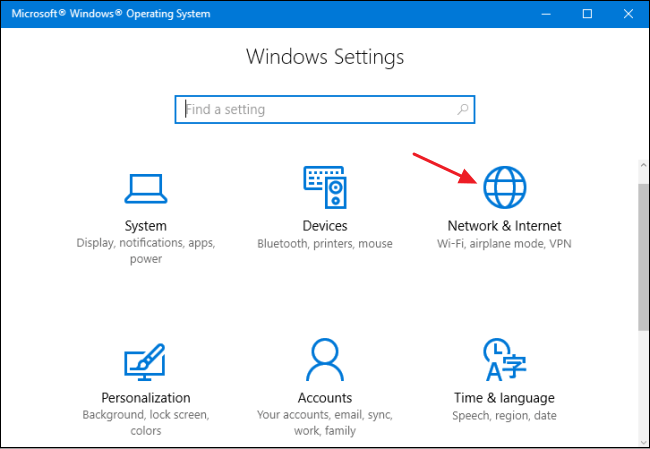
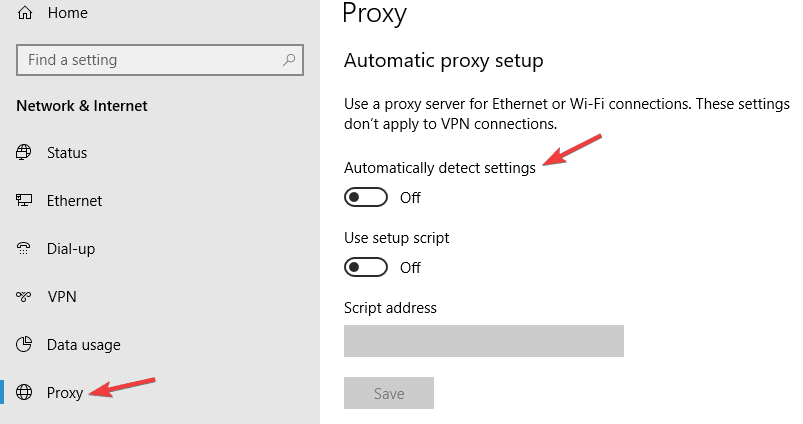
Rozwiązanie 9 – Odinstaluj oprogramowanie antywirusowe/antymalware innych firm
Odinstaluj program antywirusowy, nie jest to najlepszy pomysł, ale Windows 10 ma wbudowany program zabezpieczający Windows Defender , który ochroni Twój system przed wirusami i innymi oszustami.
Według raportu oprogramowanie antywirusowe, takie jak AVG 2015 , może wpływać na serwer proxy w systemie Windows 10, dlatego zaleca się usunięcie obecnego oprogramowania antywirusowego i sprawdzenie, czy system Windows nie mógł automatycznie wykryć problemu z ustawieniami proxy tej sieci, czy nie.
Co więcej, możesz zainstalować inny program antywirusowy, aby zapewnić bezpieczeństwo systemu.
Pobierz SpyHunter, aby całkowicie usunąć infekcję wirusową
Rozwiązanie 10 – Uruchom wbudowane narzędzie do rozwiązywania problemów z siecią
Jeśli nadal pojawia się błąd, system Windows nie mógł wykryć ustawień proxy tej sieci, spróbuj uruchomić wbudowane narzędzie do rozwiązywania problemów z siecią. Mam nadzieję, że to zadziała, aby naprawić błąd proxy.
Postępuj zgodnie z instrukcjami, aby to zrobić

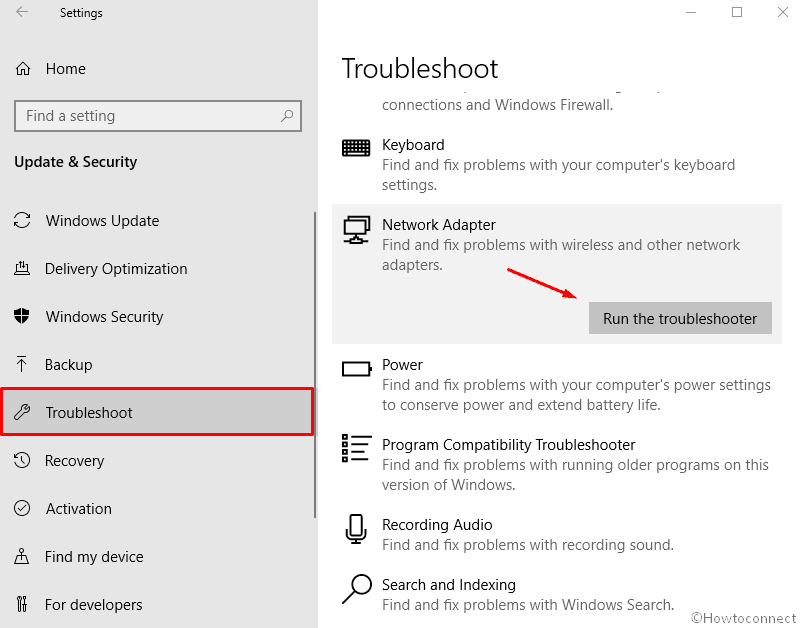
Mam nadzieję, że to zadziała, aby rozwiązać błąd proxy w systemie Windows 10 .
Rozwiązanie 11 – Wykonaj przywracanie systemu
Jeśli żadne z powyższych rozwiązań nie działa, spróbuj wykonać przywracanie systemu . To przywraca system do wcześniejszego stanu i automatycznie usuwa błąd.
Postępuj zgodnie z instrukcjami, aby to zrobić:
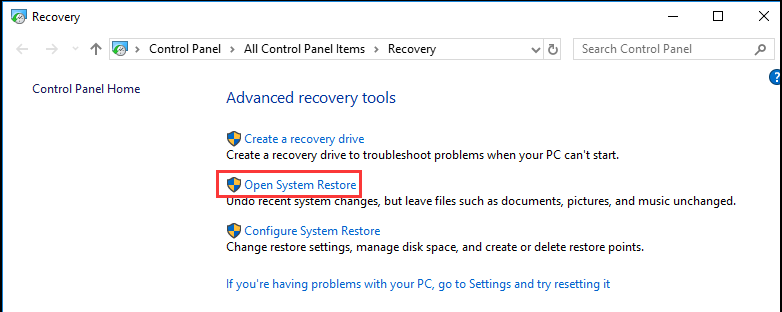
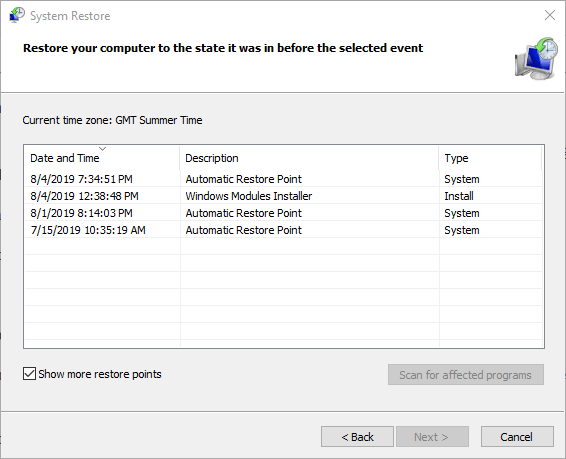
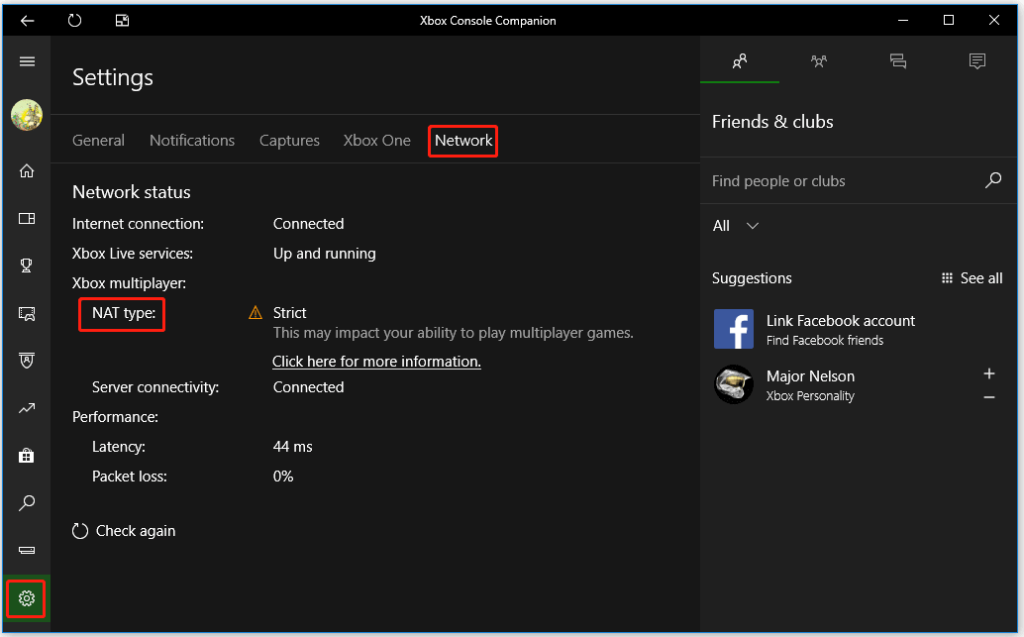
A gdy proces przywracania systemu zostanie zakończony. Sprawdź, czy błąd systemu Windows nie mógł automatycznie wykryć ustawień proxy tej sieci został naprawiony.
Sprawdź swój komputer/laptop z systemem Windows i zabezpiecz je
Bezbłędne i bezpieczne działanie komputera PC/laptopa z systemem Windows pomoże Ci wykonywać pracę bez żadnych przerw. Wypróbuj narzędzie do naprawy komputera .
Jest to profesjonalnie zaprojektowane, zaawansowane narzędzie, które jest łatwe w użyciu dla każdej osoby. Wystarczy pobrać narzędzie, a reszta pracy zostanie wykonana automatycznie.
Skanuje twój system, wykrywa wszelkiego rodzaju błędy i problemy, takie jak BSOD, gra, aktualizacja, DLL, rejestr, błąd aktywacji itp. Rozwiązuje je, a także naprawia uszkodzone pliki systemowe .
To narzędzie przyspieszy twój wolny komputer i zwiększy jego wydajność. Tak więc wiele korzyści przy użyciu tylko narzędzia.
Pobierz narzędzie do naprawy komputera, aby system Windows był wolny od błędów i bezpieczny
Wniosek
Ten błąd serwera proxy systemu Windows 10 może generować wiele innych problemów, takich jak ograniczony dostęp do Internetu, jeśli napotkasz, że system Windows nie może automatycznie wykryć błędu ustawień serwera proxy sieci.
Wyżej wymienione metody rozwiązywania problemów z pewnością zadziałają, aby rozwiązać problem z automatycznym wykryciem błędu przez system Windows. Zastosuj metody jedna po drugiej i zobacz, która z nich rozwiązuje Twój problem.
Oczekuje się, że spodobał Ci się ten artykuł i okaże się, że będzie on dla Ciebie pouczający w rozwiązywaniu Twoich pytań dotyczących tego błędu.
Powodzenia..!
Messenger nie może otworzyć załącznika lub linku? Dowiedz się, jak rozwiązać ten problem dzięki sprawdzonym krokom i wskazówkom.
Dowiedz się, jak szybko stworzyć grupę kontaktów w Outlook, aby efektywnie zarządzać swoimi wiadomościami e-mail. Oszczędzaj czas z naszą szczegółową instrukcją.
Dowiedz się, jak rozwiązać problem z błędem 740 żądana operacja wymaga podniesienia Windows 10 problemów z rozwiązaniami przedstawionymi w tym artykule.
Jeśli chcesz mieć większą kontrolę nad tym, które witryny próbują uzyskać dostęp na Twoim komputerze, oto jak skutecznie zarządzać uprawnieniami witryny w Microsoft Edge.
Poznaj najlepsze emulatory PS4 na PC, które pozwolą Ci grać w gry na konsole PlayStation 4 za darmo na komputerach z Windows.
Odkryj możliwe rozwiązania, aby naprawić błąd wyjątku nieznanego oprogramowania (0xe0434352) w systemie Windows 10 i 11 podany tutaj…
Jak usunąć animacje z prezentacji PowerPoint, aby dostosować ją do profesjonalnych standardów. Oto przydatne wskazówki.
Radzenie sobie z Wicked Whims, które nie działają w Sims 4. Wypróbuj 6 skutecznych rozwiązań, takich jak aktualizacja modów i więcej.
Odkryj jak naprawić problem z kontrolerem PS4, który się nie ładuje. Sprawdź 8 prostych rozwiązań, w tym testy kabli, portów oraz reset kontrolera.
Dowiedz się, jak naprawić Operacja nie zakończyła się pomyślnie, ponieważ plik zawiera wirusa Windows 11/10 i nie można otworzyć żadnego pliku…

![[NAPRAWIONO] Błąd 740 Żądana operacja wymaga podwyższenia systemu Windows 10 [NAPRAWIONO] Błąd 740 Żądana operacja wymaga podwyższenia systemu Windows 10](https://luckytemplates.com/resources1/images2/image-2122-0408150409645.png)





![Napraw kontroler PS4 nie ładuje się [8 łatwych ROZWIĄZAŃ] Napraw kontroler PS4 nie ładuje się [8 łatwych ROZWIĄZAŃ]](https://luckytemplates.com/resources1/images2/image-9090-0408151104363.jpg)
![Operacja nie została zakończona pomyślnie, ponieważ plik zawiera wirusa [NAPRAWIONO] Operacja nie została zakończona pomyślnie, ponieważ plik zawiera wirusa [NAPRAWIONO]](https://luckytemplates.com/resources1/images2/image-4833-0408151158929.png)